Enregistrer l'authentificateur RSA
Sélectionnez le type d'authentificateur RSA :
*Les instructions varieront selon le type d'authentificateur que vous possédez.
Dispositif cryptographique
Pour enregistrer votre dispositif cryptographique :
-
Allez à portaspass.ca, et sélectionnez Teraview
-
Ouvrez la session avec votre nom de compte et d'utilisateur Teraview.
Utilisateurs existants ces détails paraissent dans la page d'ouverture de session Teraview.
Nouveaux utilisateurs ces détails figurent dans le courriel Getting Started.
-
Répondez aux questions de sécurité, acceptez les avis, et sélectionnez Continuer.
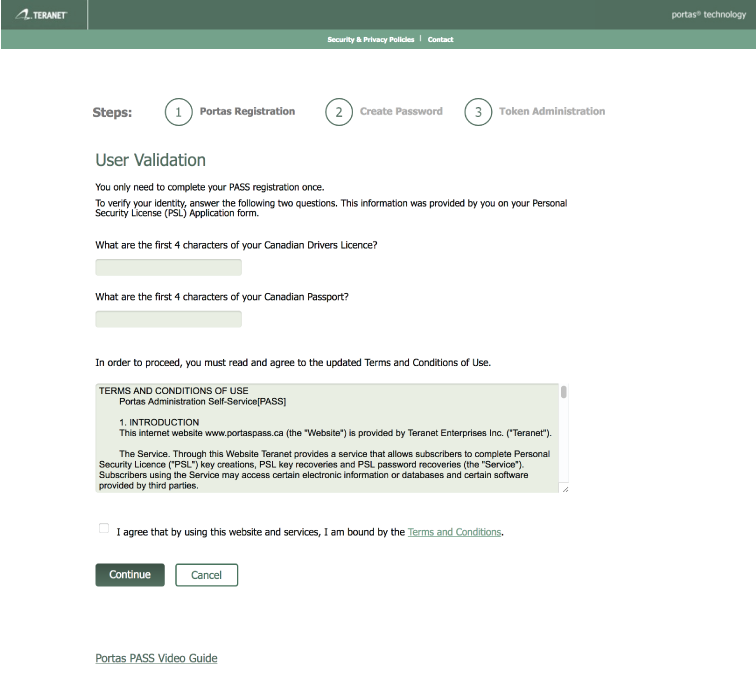
-
Sur la page Inscription Portas PASS, répondez aux deux questions de sécurité et sélectionnez Soumettre.
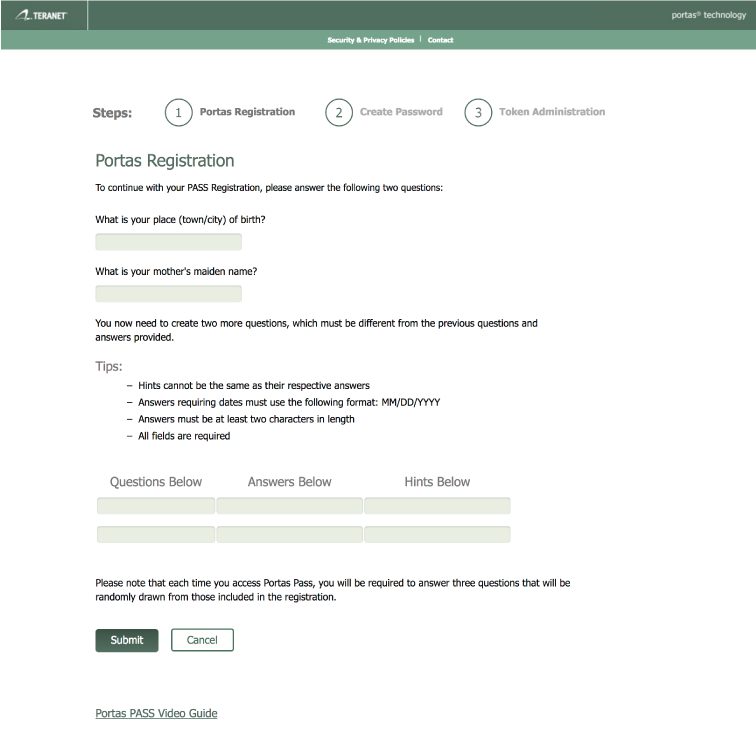
-
Suivez les règlements de mot de passe pour créer votre nouveau mot de passe, et puis sélectionnez Créez mot de passe
-
Repérez le numéro de série à l'endos de votre dispositif. Sur la page Administration d'authentificateur, depuis la liste déroulante, sélectionnez votre numéro de série, et sélectionnez Soumettre.
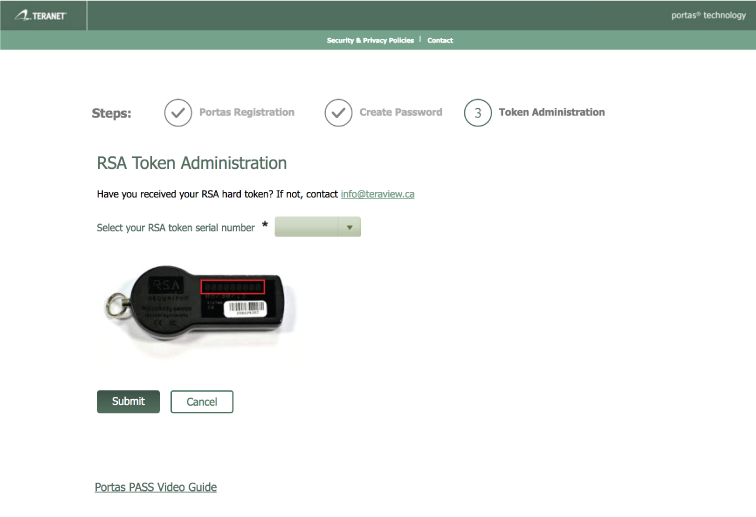
-
Vous pouvez maintenant ouvrir la session Teraview
Authentificateur logiciel
Pour enregistrer votre authentificateur logiciel :
Téléchargez l'application RSA SecurID Software Token vers votre appareil mobile avant de continuer.
-
Allez à portaspass.ca, et sélectionnez Teraview
-
Ouvrez la session avec votre nom de compte et d'utilisateur Teraview.
Utilisateurs existants ces détails paraissent dans la page d'ouverture de session Teraview.
Nouveaux utilisateurs ces détails figurent dans le courriel Getting Started.
-
Répondez aux questions de sécurité, acceptez les avis, et sélectionnez Continuer.
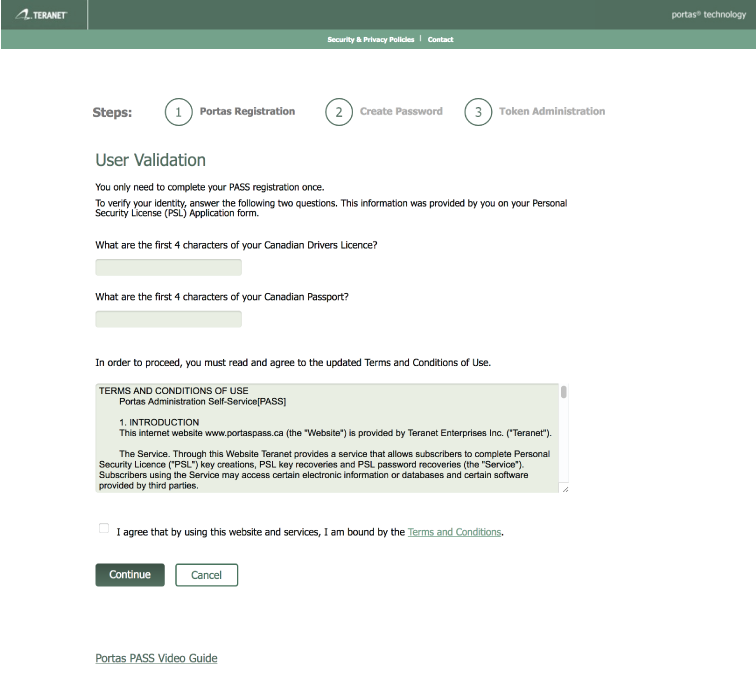
-
Sur la page Inscription Portas PASS, répondez aux deux questions de sécurité et sélectionnez Soumettre.
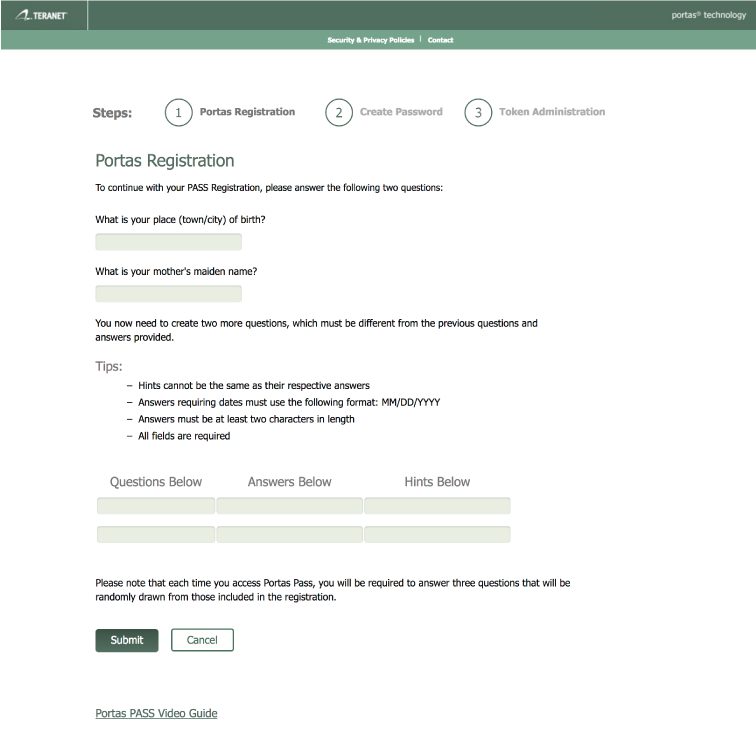
-
Suivez les règlements de mot de passe pour créer votre nouveau mot de passe, et puis sélectionnez Créez mot de passe.
-
Sur l'écran Activer votre authentificateur logiciel, sélectionnez votre type d'authentificateur et puis ouvrez l'app RSA SecurID Software Token sur votre téléphone intelligent. Suivez les directives sur l'écran pour saisir votre Device ID ou Binding ID, et puis sélectionnez Soumettre.
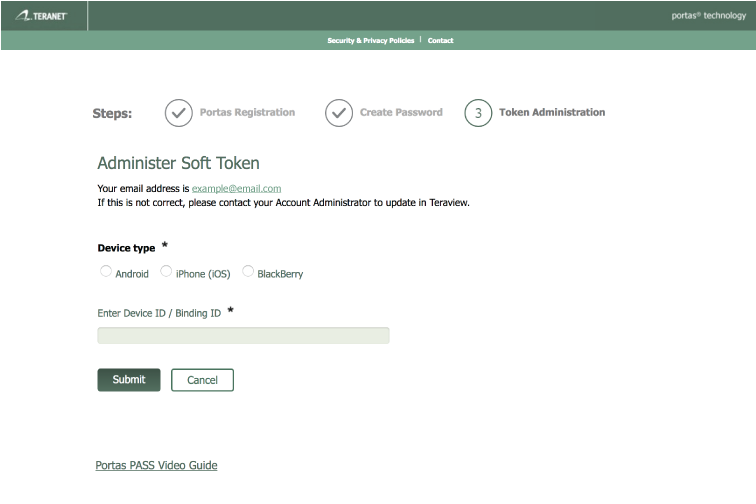
-
Remarquez le mot de passe sur l'écran, et puis sélectionnez Revenir à l’Administration.
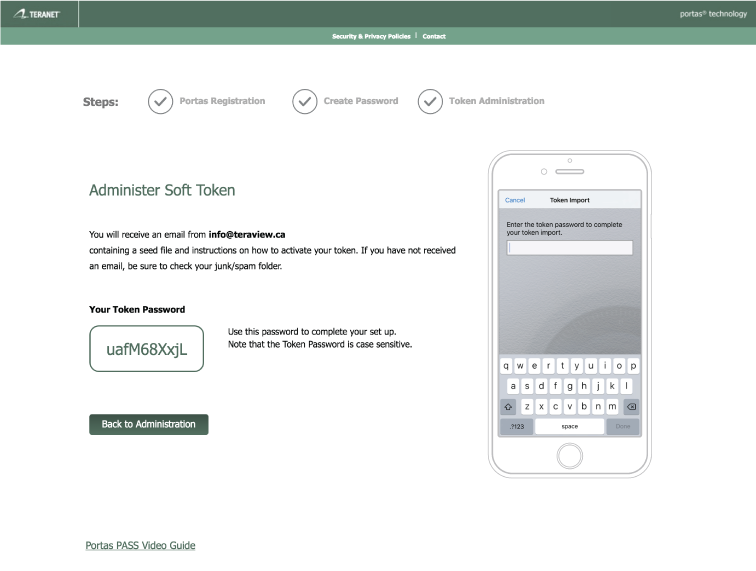
-
Vous recevrez un courriel que vous pouvez ouvrir sur votre appareil mobile. Ce courriel contient un fichier que vous ouvrirez dans l’application RSA SecurID pour activer votre authentificateur en saisissant le mot de passe figurant sur l’écran.
-
Vous pouvez maintent ouvrir la session Teraview
Aucun authentificateur
Même si vous n'avez pas besoin d'un authentificateur, vous avez toujours a créer votre mot de passe Teraview en ligne.
-
Allez à portaspass.ca, et sélectionnez Teraview
-
Ouvrez la session avec votre nom de compte et d'utilisateur Teraview.
Utilisateurs existants ces détails paraissent dans la page d'ouverture de session Teraview.
Nouveaux utilisateurs ces détails figurent dans le courriel Getting Started.
-
Répondez aux questions de sécurité, acceptez les avis, et sélectionnez Continuer.
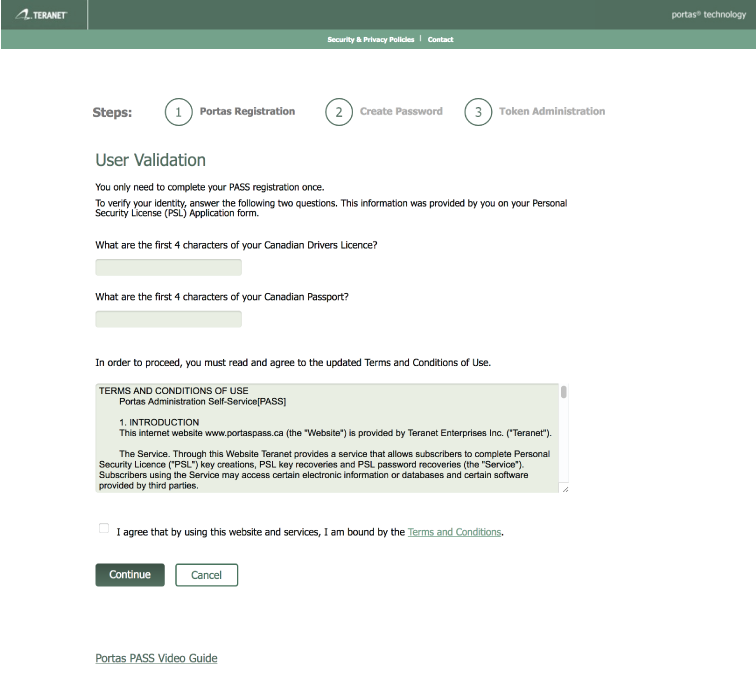
-
Sur la page Inscription Portas PASS, répondez aux deux questions de sécurité et sélectionnez Soumettre.
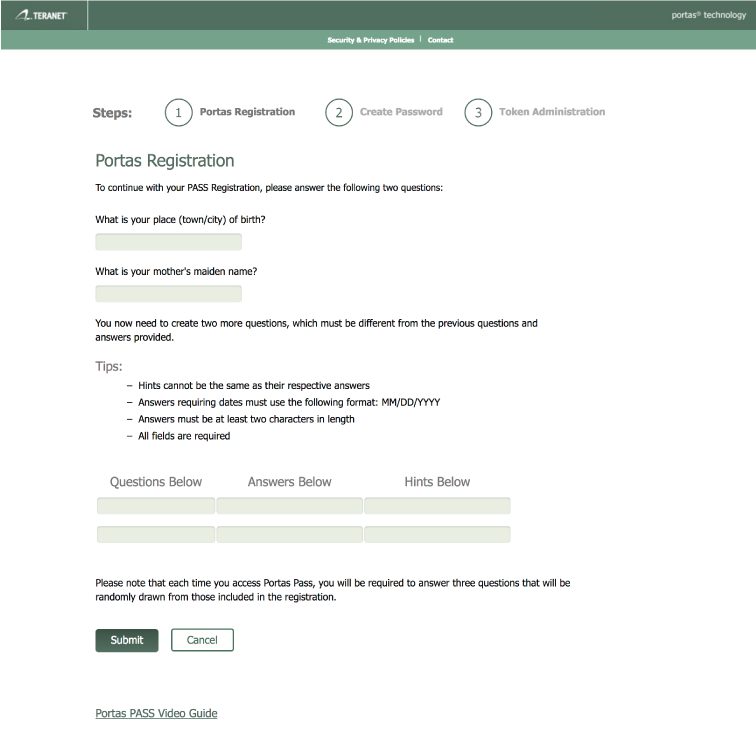
-
Suivez les règlements de mot de passe pour créer votre nouveau mot de passe, et puis sélectionnez Créez mot de passe.
-
Vous pouvez maintent ouvrir la session Teraview
Nouvel utilisateur Teraview? En apprendre plus
Vous avez une question concernant Teraview? Communiquez avec nous


